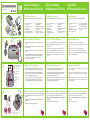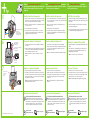HP Photosmart A310 Compact Photo Printer series Guia de instalação
- Categoria
- Impressão
- Tipo
- Guia de instalação

1. Impresora HP Photosmart
A310 series
2. Guía de configuración
(este póster)
3. Guía de usuario
4. Software HP Photosmart y
Ayuda electrónica en CD
5. Fuente de alimentación
y adaptadores
6. Papel fotográfico avanzado
HP y bolsa para el papel con
autocierre
7. Cartucho de impresión
Inkjet HP 110 de tres colores
1. HP Photosmart A310 series
printer
2. Setup Guide (this poster)
3. User Guide
4. HP Photosmart software and
electronic Help on CD
5. Power supply and adapters
6. HP Advanced Photo Paper
and resealable media bag
7. HP 110 Tri-color Inkjet print
cartridge
1. Impressora HP Photosmart
A310 series
2. Guia de Instalação
(este pôster)
3. Guia do Usuário
4. CD do software
HP Photosmart e Ajuda
online
5. Fonte de alimentação e
adaptadores
6. Papel fotográfico
Advanced HP e bolsa de
mídia hermética
7. Cartucho de impressão Inkjet
colorido HP 110
3
1
2
4
1 2
543
6 7
1
3
2
4
1
2
1
2
3
Botón de encendido
Botão Ligar
On button
Conecte el cable de alimentación
1. Conecte el cable de alimentación a la parte posterior de la
impresora.
2. Conecte el enchufe del adaptador de su país/región al cable
de alimentación.
3. Conecte el cable de alimentación a una toma de alimentación
operativa.
4. Pulse encendido para encender la impresora. Los indicadores
luminosos de la impresora parpadearán para indicarle que
debe cargar papel e instalar el cartucho de impresión.
Continúe con el siguiente paso.
Conecte o cabo de alimentação
1. Conecte o cabo de alimentação à parte traseira da impressora.
2. Conecte o adaptador de seu país/região ao cabo de
alimentação.
3. Conecte o cabo de alimentação a uma tomada elétrica.
4. Pressione o botão Ligar/desligar na impressora. As luzes da
impressora piscarão para indicar que é necessário colocar
papel e instalar o cartucho de impressão. Passe à etapa
seguinte.
Plug in the power cord
1. Connect the power cord to the back of the printer.
2. Connect the adapter plug for your country/region to the power
cord.
3. Plug the power cord into a working electrical outlet.
4. Press On to turn on the printer. The printer lights will flash to
indicate you need to load paper and install the print cartridge.
Please proceed to the next step.
Retire la cinta del cartucho de impresión
1. Abra el embalaje del cartucho de impresión. Tire de la lengüeta
de color rosa para retirar la cinta transparente del cartucho de
impresión.
No toque ni retire los inyectores de tinta ni los contactos de
color cobre.
2. Abra la puerta del cartucho de impresión.
Remova a fita do cartucho de impressão
1. Abra o pacote do cartucho de impressão. Puxe a guia rosa para
remover a fita transparente do cartucho de impressão.
Não toque nem remova os injetores de tinta ou os contatos cor
de cobre!
2. Abra a porta do cartucho de impressão.
Remove the tape on the print cartridge
1. Open the print cartridge package. Pull the pink pull-tab to
remove the clear tape from the print cartridge.
Do not touch or remove the ink nozzles or the copper-colored
contacts!
2. Open the print cartridge door.
Guía de configuración
HP Photosmart A310 series
Guia de Instalação
HP Photosmart A310 series
Setup Guide
HP Photosmart A310 series
Desembale la impresora
Retire la cinta protectora del interior y alrededor de la impresora.
*Q8471-90955*
Q8471-90955
Desembale a impressora
Remova a fita protetora do interior e ao redor da impressora.
Unpack the printer
Remove the protective tape from inside and around the
printer.
Bandeja de entrada
Bandeja de entrada
Input tray
Bandeja de salida
Bandeja de saída
Output tray
Guía de anchura del papel
Guia de largura do papel
Paper-width guide
Cargue papel en la impresora
1. Abra la bandeja de salida situada en la parte frontal de la
impresora. La bandeja de entrada se abre automáticamente.
2. Coloque algunas hojas de papel fotográfico avanzado HP
(se incluye un paquete de muestra) en la bandeja de entrada
con la parte brillante mirando hacia usted.
3. Alinee el papel contra la parte izquierda de la bandeja de
entrada. Desplace la guía de anchura del papel para que
se ajuste al borde derecho del papel sin que éste se doble.
Coloque papel na impressora
1. Abra a bandeja de saída na parte frontal da impressora.
A bandeja de entrada é aberta automaticamente.
2. Coloque algumas folhas do papel fotográfico Advanced HP
(do pacote de amostra incluído) na bandeja de entrada,
com o lado brilhante voltado para você.
3. Alinhe o papel contra o lado esquerdo da bandeja de entrada.
Mova a guia de largura do papel de modo que se ajuste à
borda direita do papel sem dobrá-lo.
Load paper in the printer
1. Open the output tray on the front of the printer. The input tray
opens automatically.
2. Place a few sheets of HP Advanced Photo Paper (sample pack
included) in the input tray with the glossy sides facing toward
you.
3. Align the paper against the left side of the input tray. Adjust
the paper-width guide to fit close to the right edge of the paper
without bending it.
Puerta del cartucho de impresión
Porta do cartucho de impressão
Print cartridge door

Guía de usuario de HP Photosmart A310 series
Consulte Instalación del software en el Apéndice A para
obtener instrucciones acerca de la instalación del software
HP Photosmart en su equipo. Desde su equipo podrá realizar
cambios en fotografías, limpiar y alinear el cartucho de
impresión, comprobar los niveles de tinta ¡y mucho más!
HP Photosmart A310 series User Guide
See Install the software in Appendix A to learn how to install
the HP Photosmart software on your computer. From your
computer you can make changes to photos, e-mail photos,
clean and align the print cartridge, check ink levels, and
more!
Guia do Usuário da HP Photosmart A310 series
Consulte Instalar o software no Apêndice A para aprender a
instalar o software HP Photosmart no computador. Ao usar o
computador, você poderá alterar fotos e enviá-las por e-mail,
limpar e alinhar o cartucho de impressão, verificar os níveis
de tinta e muito mais!
5
6
7
Compartimento del cartucho
de impresión
Compartimento do
cartucho de impressão
Print cartridge cradle
Conecte la cámara a la impresora
1. Conecte el cable USB de su cámara compatible con PictBridge
a la cámara.
2. Levante la cubierta de goma del puerto PictBridge de la impresora
y conecte el otro extremo del cable USB al puerto. El indicador
luminoso PictBridge se iluminará en verde.
Nota: Es posible que su cámara no sea idéntica a la que se
muestra.
Conecte a câmera à impressora
1. Conecte à câmera o cabo USB da câmera com PictBridge.
2. Levante a tampa de borracha da porta PictBridge da impressora
e conecte a outra extremidade do cabo USB à porta. A luz
PictBridge torna-se verde.
Nota: A sua câmera pode ser diferente da mostrada na imagem.
Attach your camera to the printer
1. Plug the USB cable from your PictBridge-enabled camera into the
camera.
2. Lift the rubber cover on the PictBridge port on the printer, and
then plug the other end of the USB cable into the port. The
PictBridge light turns solid green.
Note: Your camera may vary from the one shown.
Instale el cartucho de impresión
1. Inserte el cartucho de impresión en el compartimento del cartucho
de impresión con la etiqueta mirando hacia arriba y los contactos
de color cobre hacia la parte interior de la impresora.
2. Presione el cartucho de impresión en el compartimento hasta que
se coloque en su sitio.
3. Cierre la puerta del cartucho de impresión.
4. La impresora alinea el cartucho de impresión, con lo que se
asegura una elevada calidad de impresión. Puede descartar
la página de alineación que se imprime.
Instale o cartucho de impressão
1. Insira o cartucho de impressão no compartimento para cartucho
com o rótulo para cima e os contatos cor de cobre voltados para
o interior da impressora.
2. Empurre o cartucho de impressão no compartimento até que
se encaixe no lugar.
3. Feche a porta do cartucho de impressão.
4. A impressora alinha o cartucho de impressão para assegurar
a impressão de alta qualidade. Você pode descartar a página
de alinhamento impressa.
Install the print cartridge
1. Insert the print cartridge into the print cartridge cradle with the
label facing up and the copper-colored contacts facing the inside
of the printer.
2. Push the print cartridge into the cradle until it snaps into place.
3. Close the print cartridge door.
4. The printer aligns the print cartridge, ensuring high print quality.
You can discard the alignment page that prints.
Indicador luminoso PictBridge
Luz PictBridge
PictBridge ligh
t
Cable USB
Cabo USB
USB cable
Utilice el papel fotográfico avanzado HP
especialmente diseñado para producir fotografías
de gran belleza mediante la tinta de su nueva
impresora.
Use o papel fotográfico Advanced HP, projetado
especialmente para produzir lindas fotos usando
as tintas em sua nova impressora.
Use HP Advanced Photo Paper - especially
designed to produce beautiful photos using the
inks in your new printer.
Imprima su primera fotografía
1. Busque la fotografía que desea imprimir en su cámara.
2. Siguiendo las indicaciones de la Guía de usuario de la cámara,
seleccione la configuración de impresión que desee en la pantalla
de imagen de la cámara y, a continuación, imprima la fotografía
de la cámara en la impresora.
Nota: Los indicadores luminosos PictBridge y de encendido
parpadearán durante la impresión.
Imprima a primeira foto
1. Localize na câmera a foto que deseja imprimir.
2. Siga as instruções do Guia do Usuário da câmera e escolha
as configurações de impressão que deseja no visor de imagens
da câmera. Em seguida, imprima a foto na câmera usando
a impressora.
Nota: A luz de PictBridge e a luz Ligar piscam durante a
impressão.
Print your first photo
1. Find the photo you want to print on your camera.
2. Following the directions in your camera User Guide, choose the
print settings you want on the camera image display, and then
print the photo from your camera to the printer.
Note: The PictBridge light and On light flash during printing.
Hewlett-Packard Development Company, L.P.
Precisa de mais informações?¿Necesita más información? Need more information?
Puerto PictBridge
Porta PictBridge
PictBridge port
Indicador luminoso
de encendido
Luz Ligar
On light
www.hp.com/support
Ajuda eletrônica
Software HP Photosmart
www.hp.com/support
Electronic Help
HP Photosmart software
www.hp.com/support
Ayuda electrónica
Software HP Photosmart
© 2006
-
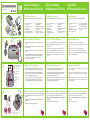 1
1
-
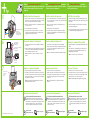 2
2
HP Photosmart A310 Compact Photo Printer series Guia de instalação
- Categoria
- Impressão
- Tipo
- Guia de instalação
em outras línguas
Artigos relacionados
-
HP Photosmart 7800 Printer series Manual do usuário
-
HP Photosmart A440 Camera and Printer Dock series Guia rápido
-
HP Photosmart 8000 Printer series Guia rápido
-
HP PhotoSmart D7560 Manual do usuário
-
HP Photosmart A530 Printer series Guia de instalação
-
HP Photosmart A510 Printer series Guia de instalação
-
HP Photosmart A440 Camera and Printer Dock series Guia de usuario
-
HP Photosmart A618 Printer series Guia de instalação
-
HP Photosmart A320 Printer series Guia de usuario
-
Compaq Photosmart A320 Printer series Manual do usuário